Metody eliminowania błędu podczas uruchamiania aplikacji 0xc00005

- 4641
- 1152
- Pan Edmund Kubacki
Wygląd wszelkiego rodzaju błędów i niepowodzeń podczas pracy z systemem Windows nie jest rzadkością, a walka z problemami dla użytkowników różnych wersji systemu już się zapoznała. Jeśli problem nie dotyczy awarii sprzętu, to jest całkiem możliwe rozwiązanie problemu bez uciekania się do pomocy specjalistów. Z reguły każdy błąd ma swój własny kod i towarzyszy mu wiadomość, która czasami ujawnia esencję problemu. W przypadku awarii 0xc00005, która powstaje podczas otwierania aplikacji i gier, obraz nie jest tak jasny i natychmiast dowiedz się, co nie będzie działać. Jednocześnie istnieje kilka rozwiązań, z których każde jest skuteczne w tym czy innym przypadku. Problem jest bardziej istotny dla systemu Windows 7 i 8, rzadziej występujący w „Top Ten”, nielicencjonowane wersje są głównie podatne na awarię, ale możliwe są również wyjątki.

Przyczyna wystąpienia
„Błąd podczas uruchamiania aplikacji 0xc00005” oznacza, że wystąpiła niepowodzenie w inicjowaniu komponentów oprogramowania i często jest to konsekwencja aktualizacji systemu. Tekst wiadomości może się różnić, ale kod będzie niezmieniony, czasem można również zamrozić system operacyjny i pojawienie się niebieskiego „ekranu śmierci”. Tak więc po zainstalowaniu nowych pakietów na siódmej, zamiast poprawy pracy, porażka często pojawia się podczas uruchamiania gry lub programu. W 10. wersji systemu Windows przyczyny błędu, innych i problemu będą musiały zostać rozwiązane na inne sposoby. Często pomaga usunąć lub zatrzymać działanie antywirusa, ale występują również problemy z pamięcią RAM, więc musisz skanować ze specjalnym użytecznością. Główne powody powodujące błąd (kod wykluczenia) 0xc00005 w systemie Windows 10, 8, 7:
- Aktualizacje systemu operacyjnego, oprogramowanie, sterowniki.
- Błędy w module pamięci.
- Konflikt sprzętu z oprogramowania.
- Wpływ wirusów.
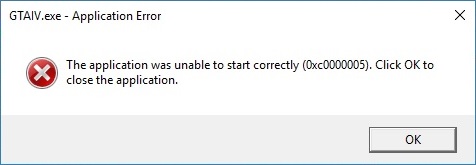
W zależności od wersji sali operacyjnej należy podchodzić na różne sposoby. Łatwo jest pozbyć się problemu i postępując zgodnie z instrukcjami, niedoświadczony użytkownik poradzi sobie również z zadaniem.
Jak naprawić błąd 0xc00005 w systemie Windows
Zaktualizuj pakiety obejmujące korekty znaczących plików systemowych w celu zwiększenia bezpieczeństwa, staj się częstymi sprawcami awarii. Ze względu na fakt, że kluczowym przyczyną błędu aplikacji 0xc00005 są precyzyjnie aktualizacje dla siódemka, rozwiążemy problem za pomocą ich usunięcia, które można wykonać za pomocą kilku metod.
Usuwanie aktualizacji z wiersza poleceń
Zastanów się, jak naprawić błąd 0xc00005, pozbywając się aktualizacji za pomocą konsoli „Wykonaj”. Aby przeprowadzić procedurę, wykonujemy następujące kroki:
- Przechodzimy do konsoli (na przykład przez początek lub za pomocą klawiszy Hot Win+R lub Win+X dla ośmiu).
- W wierszu przepisujemy polecenie WUSA.EXE /UNINSTALL /KB: 2859537 i naciśnij klawisz wejściowy (dla systemu Windows 8 używanych exe /odinstall /kb: 2859537).
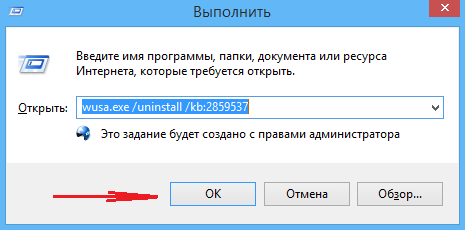
- Oczekujemy wykonania procesu usuwania, a następnie ponownie uruchamiamy komputer.
- Jeśli problem pozostaje, używając konsoli, usuwamy aktualizacje KB: 2872339, KB: 2882822, KB: 971033.
Usuwanie aktualizacji z panelu sterowania
Inny sposób, który oferuje rozwiązanie problemu pojawienia się nieprawidłowości podczas uruchamiania oprogramowania, zajmie trochę więcej czasu niż poprzedni, ale także nie będzie trudny. Aby pozbyć się błędu 0xc00005, wykonujemy następujące czynności:
- Przechodzimy do „Panelu sterowania”, przechodzimy do sekcji „Programy i komponenty”, w której wybieramy „Wyświetl zainstalowane aktualizacje”.
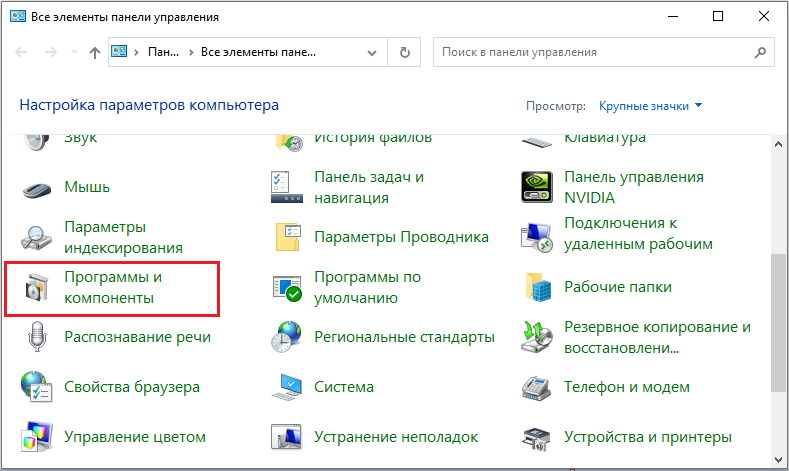
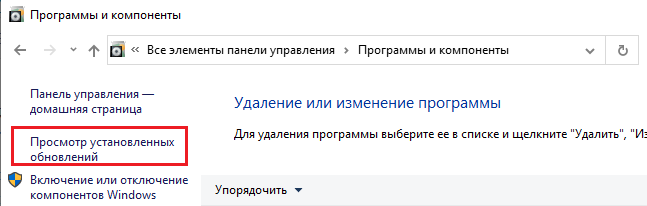
- Znajdujemy aktualizacje KB: 2859537, KB: 2872339, KB: 2882822, KB: 971033 i usuwamy je w tej samej kolejności, naciskając PKM, aby wybrać opcję usuwania.
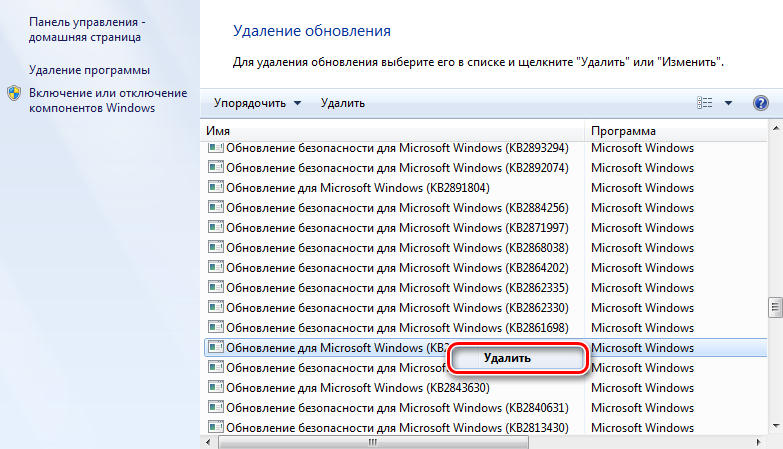
Jeśli żadna z tych metod nie była skuteczna i nie było możliwe wyeliminowanie błędu 0xc0000005, być może problem wpłynął na uruchomienie narzędzi używanych do rozwiązania problemu. W takim przypadku używamy poważniejszej metody.
Usuwanie aktualizacji w trybie awaryjnym
Aby ręcznie usunąć aktualizacje, używamy możliwości trybu awaryjnego:
- Uruchom ponownie komputer, a kiedy jest włączony, zaciska.
- Bootloader oferuje wybór opcji uruchomienia, wybierz tryb awaryjny obsługujący wiersz poleceń, kliknij klawisz wejściowy.
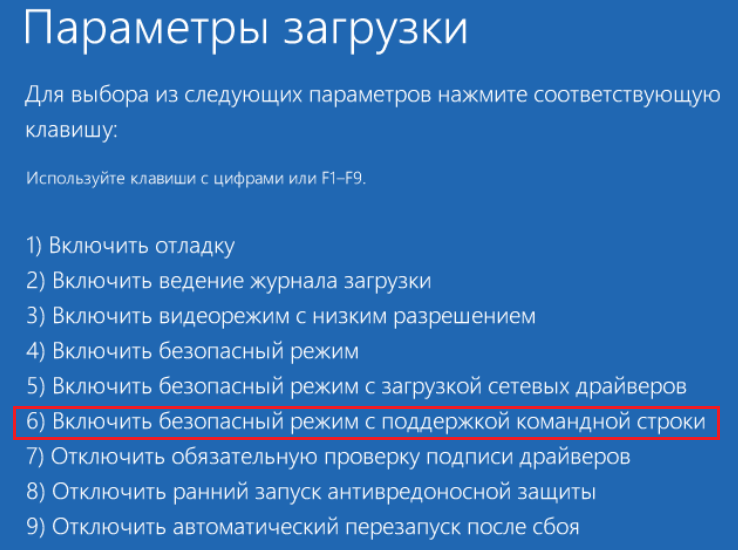
- Powtarzamy działania opisane w pierwszej lub drugiej opcji usuwania aktualizacji.
Po rozwiązaniu problemu poprzez usunięcie aktualizacji lepiej będzie wyłączyć funkcję automatycznych aktualizacji, aby uniknąć niespodzianek w przyszłości.
Jak naprawić błąd 0xc00005
Ponieważ istnieje wiele źródeł wystąpienia problemu, możliwe jest wyeliminowanie błędu 0xc0000005, a inne metody mogą.
Testowanie pamięci pod kątem błędów
W systemie Windows 10 problem jest często związany z awarią modułu RAM, który często zdarza się po rozszerzeniu Rangera lub aktualizacji. Najlepszym sposobem zidentyfikowania usterki jest użycie narzędzia MemTest86+ (oprogramowanie jest bezpłatnie dostępne). Jeśli zostaną wykryte poważne awarie, moduł zostanie wymieniony.
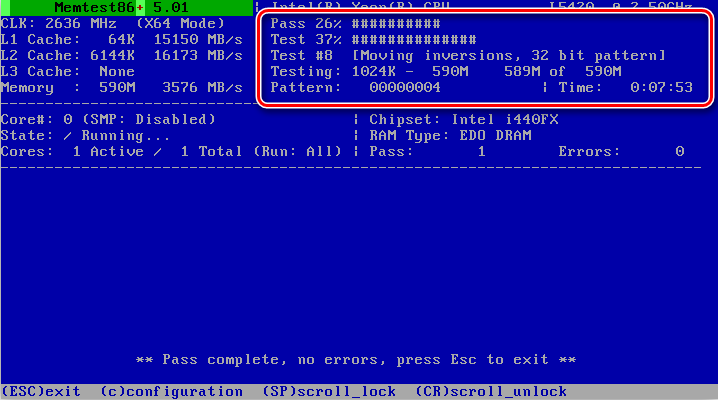
Cofanie systemu do punktu odzyskiwania
Uniwersalny sposób wyeliminowania błędów jest przywrócenie systemu. Funkcja pozwala na powrót w czasach, gdy nie było jeszcze problemów, w tym celu należy utworzyć punkt odzyskiwania na komputerze, który jest zapisaną kopią parametrów w określonym dniu lub zdarzeniu.
Odzyskiwanie plików systemowych
Inna metoda obejmuje przywrócenie uszkodzonych elementów systemowych za pośrednictwem wiersza poleceń:
- Otwieramy konsolę „Wykonujemy” w imieniu administratora.
- Wprowadź polecenia z kolei:
- Disn/Online/Cleanup-Imagage/Restorehealth.
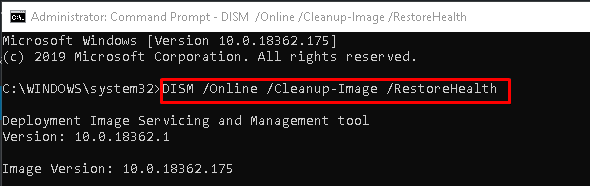
- SFC/Scannow
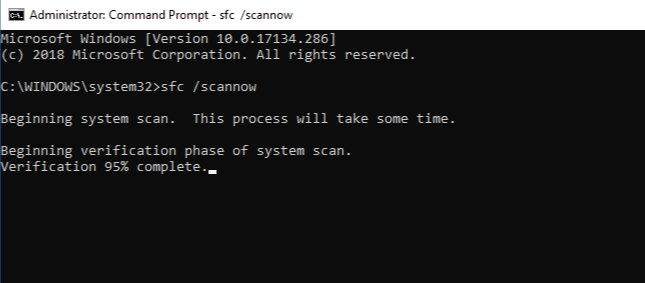
- Po wykonaniu procesów wymagane jest przeładowanie urządzenia.
Istotą metody jest skanowanie plików systemowych i ich przywrócenia w przypadku uszkodzenia. Zdarza się, że podczas procedury wymagane jest dysk instalacyjny lub dysk flash z systemem systemu Windows.
Zmiana parametrów drukarki
Występowanie błędu 0xc0000005 może być powiązane z niezgodnością parametrów drukarki z pewnymi. Aby poprawić sytuację, konieczne będzie utworzenie innego profilu w ustawieniach drukarki, a także zaktualizować sterowniki.
Aktualizacja tocząca się lub usuwanie sterowników urządzeń
Często problem jest wynikiem aktualizacji sterowników. Jeśli błąd zaczął wystąpić po zainstalowaniu sterownika urządzenia, musisz go usunąć lub ztoczyć do poprzedniej wersji. Aby to zrobić, przejdź do dyspozytora urządzenia (przez panelu sterowania) i znajdź sprzęt, którego sterownik został niedawno zaktualizowany. W właściwościach urządzenia możesz cofać się lub usunąć.
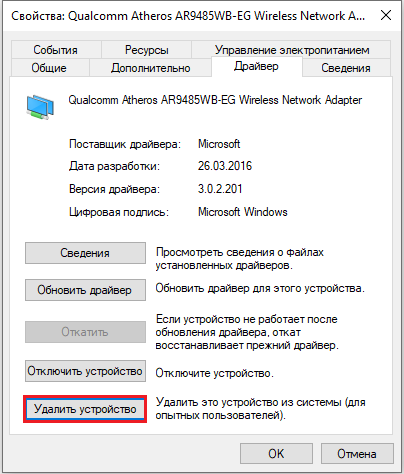
Czyszczenie rejestru
Nieprawidłowe zapisy w rejestrze są również jednym z powodów wywołujących błędy o różnym charakterze. Możliwe jest ręczne wyczyszczenie rejestra. Przed pracą zwykle tworzona jest kopia rezerw. Dla zwykłego użytkownika lepiej jest użyć narzędzia, które pozwala bezpiecznie wykonywać diagnostykę i naprawić rekordy rejestru w trybie automatycznym, na przykład CCLeaner lub inne specjalne oprogramowanie.
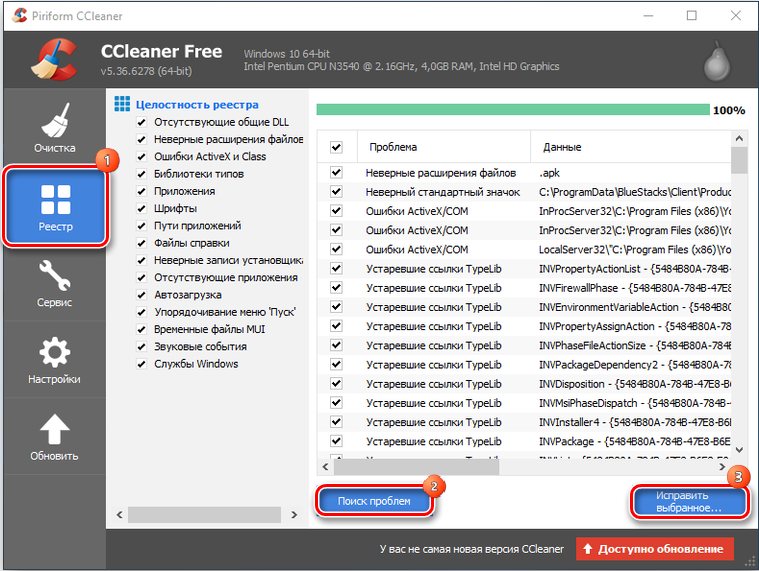
Odłączanie opcji Dep
Blokowanie premiery oprogramowania może wystąpić, gdy spróbujesz oprogramowanie do wykonywania kodu w wybranych operacjach komputerowych DEP. Dzięki funkcji wdrażanie możliwości zapobiegania uruchomieniu złośliwego kodu z obszaru danych, co pozwala skutecznie chronić system przed szeregiem zagrożeń. W takim przypadku czasami DEP blokuje przydatne oprogramowanie, w tym przypadku konieczne jest podjęcie takich środków:
- Uruchamiamy konsolę „Wykonaj” w imieniu administratora.
- Wprowadź polecenie BCDEDIT w wierszu.Exe /set current nx zawsze off.
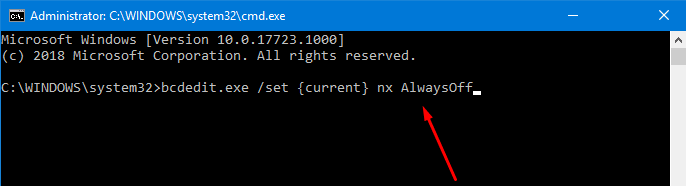
- Załadowanie, po czym funkcja zostanie odłączona. Komenda BCDEDIT służy do jego aktywacji.exe /set current nxoptin.
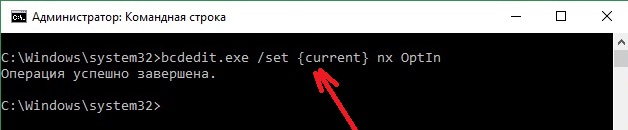
Aby wyłączyć DEP tylko następujące działania są wykonywane dla niektórych aplikacji:
- Przechodzimy do panelu sterowania, otwieramy sekcję „System”, gdzie wybieramy dodatkowy element parametru.
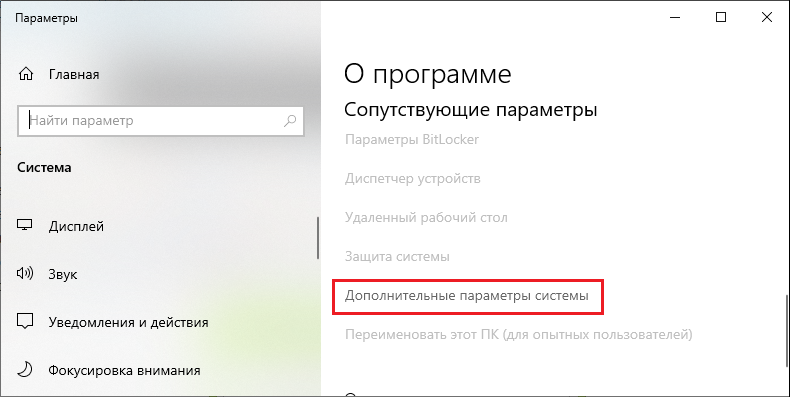
- W nowym oknie w bloku kliknij wydajność „parametry”.
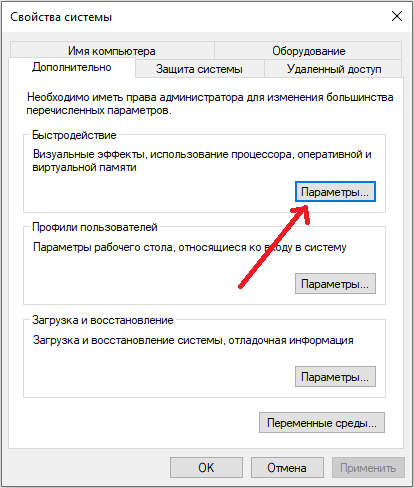
- Na karcie „Zapobieganie danych” umieszczamy pole wyboru naprzeciwko „Włącz DEP dla wszystkich programów i usług, z wyjątkiem wybranych poniżej”.
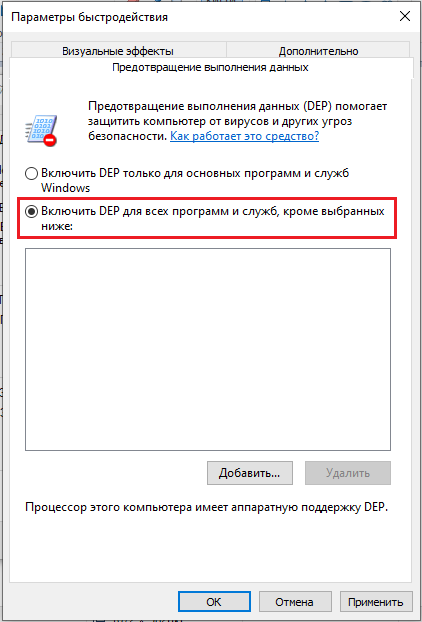
- Korzystając z przycisku „Dodaj”, tworzymy listę wyjątków, po czym używamy nowych ustawień.
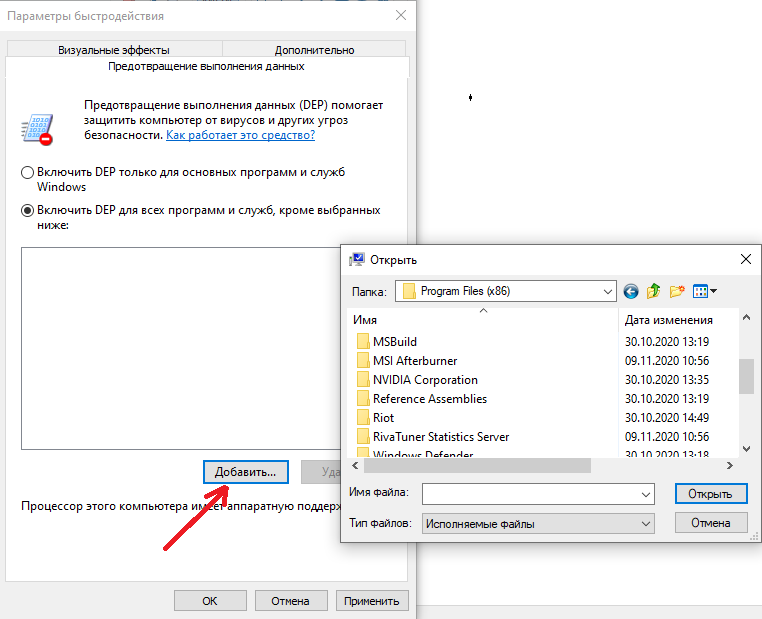
Skanowanie na wirusy
Nie będzie również zbędne sprawdzenie systemu obecności wirusów. Oprócz ustalonego antywirusa, możesz dodatkowo użyć specjalnych narzędzi, na przykład Dr.Web Cureit (oprogramowanie jest bezpłatnie dostępne, nie wymaga instalacji i nie jest sprzeczne z istniejącym oprogramowaniem ochronnym). Ponadto powinieneś sprawdzić, czy pliki aplikacji problemowej w kwarantannie leka jest zlokalizowana. Dzieje się tak, gdy czujny obrońca uznał obiekty za niebezpieczne. Jeśli pliki programu, gdy wystąpi błąd, są w kwarantannie i jesteś przekonany o ich bezpieczeństwie, musisz dodać elementy do listy wyjątków antywirusa.
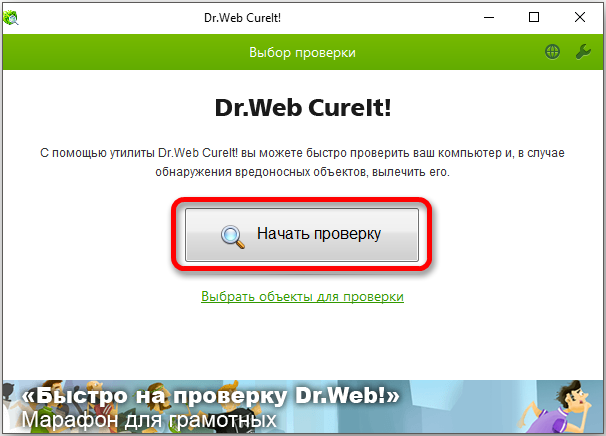
Ekstremalną miarą jest ponowna instalacja systemu, warto się do niego uciekać tylko wtedy, gdy inne metody nie dały wyniku, a gdy problem dotyczy nie konkretnej aplikacji, ponieważ łatwiej jest odmówić korzystania z jednego programu. Jeśli skala jest bardziej znacząca, wówczas zainstalowanie nowego systemu Windows będzie dobrym rozwiązaniem.
- « Metody i narzędzia kompresji plików PDF
- Metody podłączania myszy bezprzewodowej z laptopem lub komputerem »

